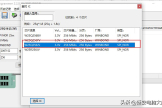怎么更好的使用路由器(如何设置好路由器)
一、怎么更好的使用路由器
, 置路由器前的准备工作(如果你对你自己的连接方式清楚,可以直接跳到第2点)
第一个需要确认的就是您的“宽带接入方式”是怎样的?
当然,最简捷的办法就是给您的ISP(互联网服务提供商)打个电话咨询一下;也可以通过您购买路由器以前的网络连接方式进行快速判断。
常见的硬件连接方式有下面几种:
1, 电话线 —> ADSL MODEM —> 电脑
2,双绞线(以太网线)—> 电脑
3,有线电视(同轴电缆)—> Cable MODEM —> 电脑
4,光纤 —> 光电转换器 —> 代理服务器 —> PC
ADSL / VDSL PPPoE :电脑上运行第三方拨号软件如Enternet300或WinXP 系统自带的拨号程序,填入ISP提供的账号和密码,每次上网前先要拨号;
或者您的ADSL MODEM 已启用路由功能,填入了ISP提供的账号和密码,拨号的动作交给 MODEM 去做;(这种宽带接入方式典型的比如南方电信提供的“ 网络快车 ”)
静态IP :ISP提供给您固定的IP地址、子网掩码、默认网关、DNS ;
动态IP :电脑的TCP/IP属性设置为“自动获取IP地址”,每次启动电脑即可上网;(这种宽带接入方式典型的比如深圳“天威视讯”)
802.1X+静态IP :ISP提供固定的IP地址,专用拨号软件,账号和密码 ;
802.1X+动态IP :ISP提供专用拨号软件,账号和密码 ;
WEB认证 :每次上网之前,打开IE浏览器,先去ISP指定的主页,填入ISP提供的用户名密码,通过认证以后才可以进行其他得上网操作;
(上面的黑体字就是您的宽带接入方式,接入方式和硬件连接方式并不是固定搭配的)
上面提到的这些连接认证方式只是普及率比较高的一些宽带接入方式,当然还会有其他的拓扑连接以及认证方式的存在;所以,当您不能肯定自己的宽带方式的时候,最好向ISP咨询:自己装的宽带接入,IP地址是静态的还是动态的?认证使用的协议是PPPoE、802.1X还是WEB认证?当上面的两个问题有了答案,就可以对路由器进行配置了;
2, 怎样进入路由器管理界面?
先参照《用户手册》上面的图示,将ADSL MODEM、路由器、电脑连结起来;
TL-R4XX系列路由器的管理地址出厂默认:IP地址:192. 168. 1. 1 ,子网掩码:255. 255. 255. 0 (TL-R400 和TL-R400+ 两款的管理地址默认为:192. 168. 123. 254 ,子网掩码:255. 255. 255. 0)用网线将路由器LAN口和电脑网卡连接好,因为路由器上的以太网口具有极性自动翻转功能,所以无论您的网线采用直连线或交叉线都可以,需要保证的是网线水晶头的制作牢靠稳固,水晶头铜片没有生锈等。
电脑桌面上右键点击“网上邻居”,选择“属性”,在弹出的窗口中双击打开“本地连接”,在弹出的窗口中点击“属性”,然后找寻“Internet协议(TCP/IP)”,双击弹出“Internet协议(TCP/IP)属性”窗口;
在这个窗口中选择“使用下面的IP地址”,然后在对应的位置填入:
IP地址 :192. 168. 1. X(X范围2-254)、
子网掩码:255. 255. 255. 0 、
默认网关:192. 168. 1. 1 ,填完以后“确定”两次即可;
“Internet协议(TCP/IP)属性”窗口如下:
3,检查电脑和路由器能不能通讯?
可采用如下办法查看,打开电脑的DOS界面:
“开始”—>“程序”,点击“MS-DOS” (Win98操作系统)
“开始”—>“程序”—“附件”,点击“命令提示符” (Win2000/XP操作系统)
一是检查上面的IP地址配置是否生效?
在DOS窗口输入:ipconfig/all 并回车,当看到类似如下信息,表示配置生效 ,
IP Address . . . . . . . . . . . . . . . . . . . . . . . . . . . . . . . . . . : 192. 168. 1. 10
Subnet Mast . . . . . . . . . . . . . . . . . . . . . . . . . . . . . . . . .: 255. 255. 255. 0
Default Gateway. . . . . . . . . . . . . . . . . . . . . . . . . . . . . . : 192. 168. 1. 1
二、如何设置好路由器
导语:路由器是大家日常生活中都会用到的,路由器可以起到分流的作用,使一根网线下可以同时连接几台电脑。那么下面为大家介绍下路由器的设置和使用。
工具/原料
路由器
网线
方法/步骤
1路由器上一般有电源插口,RESET键,WAN接口和多个LAN接口。
2RESET是复位键,按了就会恢复出厂设置。
WAN接口是接入网线
LAN接口是接出网线。
3首先插上电源,把网线插入WAN接口,然后再插一根网线把电脑和LAN接口连通。按下RESET键。
注意:REST键要多按一会,看着路由器指示灯先全灭然后又全变亮再松开。
4然后电脑打开浏览器,输入192.168.1.1
账号密码默认都是admin。
5登陆完成后,弹出下面的设置引导。
点击下一步
6这里有三个选项,选择第一个OPPOE
点击下一步
7然后在这里输入账号密码,账号密码是你办网的时候给你的'。
点击下一步
8然后设置你的网络名称,密码。
如果直接插线的话是不需要密码的,这个密码是你用无线时候输入的。
三、路由器怎么设置比较好
有时候我们的家里WIFI不想让别人用,大家知道怎么设置吗?下面是我整理的路由器怎么设置不分享,欢迎大家阅读参考,希望帮助到你。
方法一
1、打开浏览器,在地址栏输入路由器IP,例:192.168.1.1
2、输入名称及密码登录。
3、进入后,点击无线设置,在右侧将“开启SSID广播”前的勾选去除即可。
方法二
1.系统连接wifi。
2.打开电脑浏览器,输入路由器背后铭牌的网关ip地址(一般是192.168.1.1),进入网关配置界面。
3.进入DHCP客户端界面,查看主机名。记录许可的设备主机名及其MAC地址。
4.进入路由器安全设置界面,点击MAC地址过滤,有几种模式可供选择。
仅允许模式:只允许指定MAC地址设备联网。
仅禁止模式:只禁止指定MAC地址设备联网。
禁用模式:禁用MAC地址过滤。
选择仅允许,输入许可的MAC地址并标明注释,点击启用即可使允许的设备访问。
路由器怎么设置比较好 篇1
1、在前面的几节中,我们已经讨论了一些无线路由器的设置细节,这一节做一些补充,看一下无线高级设置。点击左侧的“无线设置”-“无线高级设置”,进入无线高级设置界面。
2、这里我们看一下传输功率,Beacon时槽,以及开启wmm和ap隔离。首先这款无线路由器的功率是可调的,一般情况下,我们选择功率为高,这样无论是信号强度还是传输速率都会提高。
3、Beacon时槽可以理解为无线路由器发射Beacon广播的频率,路由器默认为100ms,也就是路由器每100ms发射一次信标信号。所以beacon时槽值越高,有利于发挥无线网络效能,beacon时槽值越低,就有利于加快无线网络的连接速度。这里我不建议修改。
4、接下来讲一下wmm,路由器默认是开启wmm的,简单可以理解为开启wmm可以保证音频和视频这些应用和网络的稳定连接。
5、关于开启ap隔离。ap隔离跟虚拟局域网非常的相似,适用于像机场,酒店等公共的网络环境,对于家庭用户来说,ap隔离没有多大的意义。
6、最后来看一下主机状态,这里显示的就是连接到本路由器的设备的mac地址,连接状态和数据的.传输量。
路由器怎么设置比较好 篇2
1.如果线都已经接好.我们这个时候随便打开一台连好的PC电脑.打开网上邻居属性
2.然后打开本地连接属性
3.然后打开tcp/ip协议属性
4.设置ip为192.168.1.2子网:255.255.255.0网关:192.168.1.1.确定,DNS在配置路由器完后在行设置.注:如果是98和me系统,请到控制面板网络连接去设置.这里xp为例
5.这里提醒一下大家,ip设置网段,可以设置在192.168.1.2-192.168.1.254之间都可以,不要将同一IP设置为多台电脑,这样就会引起IP冲突了.切记.好了当设置到这里.我就可以打开桌面的InternetExplorer,输入192.168.1.1回车!
6.这里提示输入用户名和密码,默认的用户名和密码都是admin,在路由器说明书上也有写着.输入后按回车,即可进入路由器配置界面.注:tplink的路由器默认IP基本都是192.168.1.1密码基本都是admin首次进入路由器界面
7.这里我们选择设置向导
8.然后下一步
9.这里选择adsl虚拟拨号,我们大多都是选择它的,其他的静态那是专线用户选择的,我们这里不做详细介绍,知道宽带用户,铁通,网通等虚拟拨号用户,选择它就行了,然后下一步
10.在点下一步,按完成即可设置好路由
11.然后在设置在点击网络参数,WAN口设置
12.到了这里路由器里的配置一切都设置好了,现在我们只有重起路由器就OK了.点系统工具,重起路由器,几秒钟后就好了
路由器怎么设置比较好 篇3
第一接线
第二种接法是其它牌子的,大同小异,只是更详细点
第二步、开始设置
记得把线都接好了哦!别忘了开路由器
1.任意一台电脑:将IP地址改为自动获取IP(右击网上邻居属性-右击本地连接性-将Internet 协议双击-选择自动获取ip地址/自动获得DNS服务器地址!然后确定-再确定!)
2.在浏览器中输入:192.168.1.1 然后回车
3.输入用户名:admin密码:admin 注意大小写
4.点设置向导下一步
5.输入你的宽带帐号密码,在点下一步
6.设置你的无线名字和无线连接密码
7.点完成,这时路由会自动重启,等待它重启完成
8.在点下网络参数选LAN口设置,选中自动连接,很多朋友这一步都忘记点,所有有的客户会有的上不了网,
9.设置好后点运行状态,WAN状态连上会有数据